|
2.2. Отрезки
Начнем с рисования отрезков. Панель Tool Palettes (Палитры инструментов) пока нам не нужна, поэтому уберите ее с экрана щелчком по кнопке
 , расположенной в правом верхнем углу панели. Введите на клавиатуре LINE и нажмите клавишу <Enter> (любой ввод с клавиатуры должен завершаться этой клавишей). Тем самым будет вызвана команда
LINE (ОТРЕЗОК). Данную команду можно вызвать также, воспользовавшись мышью, либо из падающего меню
Draw (Рисование) с помощью пункта Line (Отрезок), либо из панели инструментов
Draw (Рисование), применив кнопку
, расположенной в правом верхнем углу панели. Введите на клавиатуре LINE и нажмите клавишу <Enter> (любой ввод с клавиатуры должен завершаться этой клавишей). Тем самым будет вызвана команда
LINE (ОТРЕЗОК). Данную команду можно вызвать также, воспользовавшись мышью, либо из падающего меню
Draw (Рисование) с помощью пункта Line (Отрезок), либо из панели инструментов
Draw (Рисование), применив кнопку  , которая является первой кнопкой панели.
, которая является первой кнопкой панели.
Начальный вопрос, который задает система AutoCAD в командной строке (в
дальнейшем приводятся два варианта запроса; верхняя строка — это форма запроса в англоязычной версии, нижняя строка — перевод или форма запроса в русскоязычной версии):
Specify first point: (Первая точка:)
Замечание
AutoCAD ждет ответа только на тот вопрос, который им задан в командной строке. Если вы хотите перейти к другой команде, прервите действующую, нажав клавишу <Esc>.
Самый простой способ задания первой точки отрезка — указать ее с помощью мыши на видимой части графического экрана, а затем зафиксировать нажатием левой кнопки мыши. При выборе точки можно ориентироваться на счетчик координат в левом нижнем углу. После указания первой точки AutoCAD выводит очередной запрос:
Specify next point or [Undo]: (Следующая точка или [Отменить]:)
Часть запроса заключена в квадратные скобки. Это означает, что нужно либо указать на экране следующую точку (конечную точку отрезка) или выбрать опцию (т. е. вариант следующего шага команды). В качестве опции AutoCAD предлагает
Undo (Отменить). Она отменяет ранее введенную начальную точку отрезка. Чтобы воспользоваться опцией, необходимо ее набрать в командной строке с помощью клавиатуры в верхнем или нижнем регистре и нажать <Enter>. Если в наименовании опции какая-то часть выделена прописными буквами (в данном случае это буква
U (О)), то достаточно на клавиатуре ввести только эту часть имени опции, причем можно сделать это в верхнем или нижнем регистре (т. е.
U (О) или u (о)) и опять-таки нажать клавишу <Enter>. В дальнейшем будем считать, что пользователь уже привык любой ввод с клавиатуры завершать клавишей <Enter>.
Если вы выберете опцию Undo (Отменить), то AutoCAD отменит предыдущую точку и опять попросит ввести первую.
Если вы укажете на экране с помощью мыши следующую точку, то на экране появится отрезок (рис. 2.3), проведенный из первой точки во вторую. Команда
LINE (ОТРЕЗОК) на этом не закончится и будет выдан запрос:
Specify next point or [Undo]: (Следующая точка или [Отменить}:)
Появление данного запроса означает, что одной командой можно нарисовать поочередно несколько отрезков, образующих на экране одну ломаную линию. Укажите на экране третью точку. На этот раз очередной запрос будет выглядеть так:
Specify next point or [Close/Undo]: (Следующая точка или [Замкнуть/Отменить]:)
Здесь, помимо опции Undo (Отменить), появилась опция
Close (Замкнуть). Если имеется выбор из нескольких опций, то они разделяются символом "/". После ввода на клавиатуре
С (3), в верхнем или нижнем регистре, и нажатия клавиши <Enter> AutoCAD нарисует еще один отрезок, идущий из конца предыдущего отрезка в начало первого (рис. 2.4).
Если вы не хотите строить замыкания отрезков, а хотите просто завершить команду
LINE (ОТРЕЗОК), то нажмите клавишу <Enter>, которая всегда является признаком конца циклических операций. Разумеется, можно было нажать <Enter> после ввода второй точки. Тогда третий отрезок не был бы построен и команда
LINE (ОТРЕЗОК) завершилась бы, а в командной
строке появилось бы приглашение Command: (Команда: ) (что всегда означает правильное завершение любой команды в системе AutoCAD.
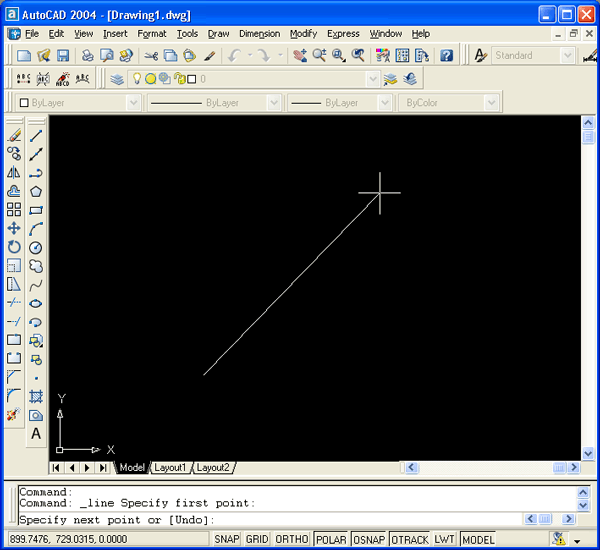
Рис. 2.3. Построение одного отрезка
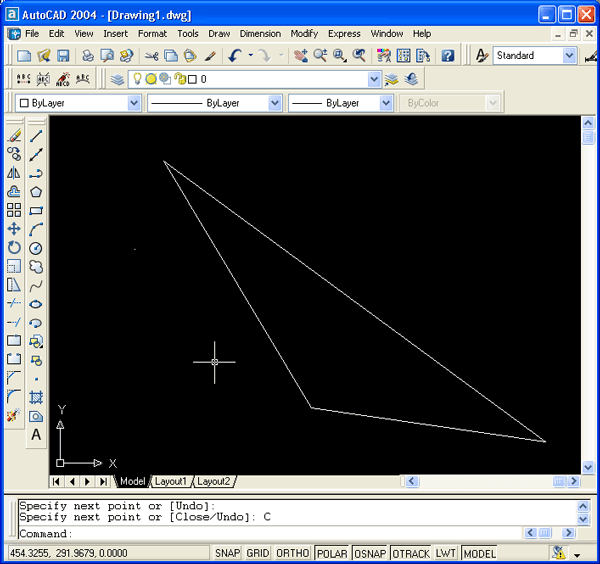
Рис. 2.4. Построение замкнутой ломаной линии из отрезков
Есть еще один вариант завершения команды LINE (ОТРЕЗОК). Вместо <Enter> можно поместить указатель мыши внутрь графического экрана и нажать правую кнопку мыши. При этом на месте, где находился конец указателя, появится контекстное меню (рис. 2.5). Контекстное меню — это удобный инструмент, помогающий выбрать следующий шаг работы. Оно вызывается при нажатии правой кнопки мыши практически в любой момент.
Замечание
В системе AutoCAD 2004 можно выполнить такую настройку (см. гл. 11), при которой краткий щелчок правой кнопки мыши будет работать как нажатие клавиши <Enter>, а долгий щелчок— вызывать контекстное меню.
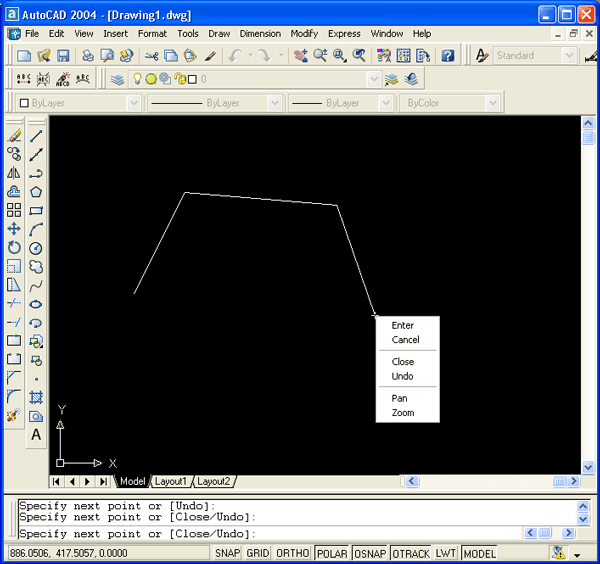
Рис. 2.5. .Контекстное меню команды LINE
Содержание контекстного меню зависит от выполняемой в данный момент команды. В меню на рис. 2.5 приводятся варианты продолжения работы команды
LINE (ОТРЕЗОК): Enter, Cancel (Прервать), Close (Замкнуть),
Undo (Отменить), Pan (Панорамирование), Zoom (Зумирование). Выбор пункта в этом меню осуществляется устройством указания обычным образом (нажатием левой кнопки мыши). Пункт меню
Enter заканчивает команду, пункт Cancel (Прервать) прерывает работу команды (в данный момент это равносильно пункту
Enter). Действие пунктов Close (Замкнуть) и
Undo (Отменить) аналогично действию одноименных опций, описанных ранее. Пункты
Pan (Панорамирование) и Zoom (Зумирование) вызывают прозрачные команды (т. е. временно прерывающие действие работающей команды)
PAN (ПАН) и ZOOM (ПОКАЗАТЬ). Эти команды позволяют изменить масштаб, а также размер отображения на экране необходимой зоны рисунка и рассматриваются в разд. 2.4.
Если нажать клавишу <Enter> вместо указания второй точки, то команда
LINE (ОТРЕЗОК) также завершится, не построив никакого объекта. А вот если нажать <Enter> уже вместо задания первой точки, то вместо нее будет взята конечная точка последнего построенного объекта (отрезка, полилинии или дуги), а если рисунок пуст и предыдущего объекта нет, то будет выдано сообщение об ошибке:
No line or arc to continue. Specify first point: (Нет ни дуги, ни отрезка, которые можно продолжить. Первая точка:)
Замечание
Дуга и полилиния являются новыми для нас примитивами. О них рассказывается в разд. 2.9 и 2.10.
В случае, если последним построенным объектом был примитив, у которого нет конечной точки (например, текст), то AutoCAD ищет предпоследний и т. д., пока не найдет отрезок, полилинию или дугу. Если последним подходящим объектом был отрезок или полилиния, у которой только что введенный участок является прямолинейным сегментом, то дальше система запрашивает следующую точку. Однако если последним найденным объектом оказалась дуга или полилиния, у которой только что введенный участок является дуговым, то AutoCAD дальше строит отрезок, который является продолжением найденной дуги по касательной, и выдает запрос:
Length of line: (Длина отрезка:)
На этот вопрос вам нужно либо ввести при помощи клавиатуры число, либо задать на экране временную точку, до которой AutoCAD вычислит расстояние от предыдущей точки. Полученное одним из двух способов число станет длиной в миллиметрах будущего отрезка, являющегося продолжением дуги по касательной.
Таким образом, одной командой LINE (ОТРЕЗОК) можно нарисовать один или несколько последовательно расположенных отрезков. Признаком окончания команды является нажатие клавиши <Enter> или ввод опции замыкания — символа
С (3). Прерывание команды с помощью клавиши <Esc> или пункта
Cancel (Отмена) контекстного меню тоже завершит команду LINE (ОТРЕЗОК).
По любому из построенных отрезков можно с помощью команды LIST (СПИСОК) получить справочную информацию: координаты концов, угол наклона и т. п. — см. разд. 2.19.
|








